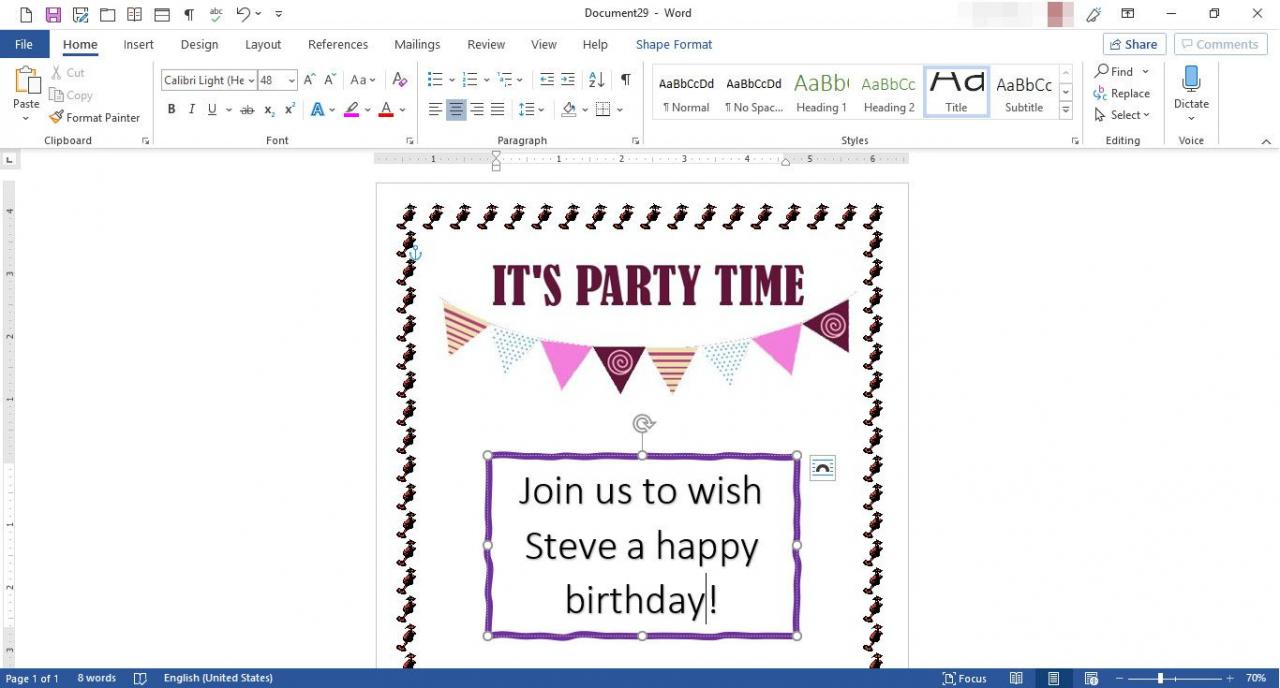Eine Vorlage ist ein Microsoft Word-Dokument mit einer bestimmten Formatierung, z. B. Schriftarten, Logos und Zeilenabstand. Es gibt Vorlagen für viele Arten von Dokumenten, z. B. Partyeinladungen, Flyer und Lebensläufe. Sie können als Ausgangspunkt verwendet werden, wenn Sie einen bestimmten Dokumenttyp erstellen möchten, ohne von vorne zu beginnen. Word bietet Hunderte von kostenlosen Vorlagen, die Sie verwenden können, oder Sie können Ihre eigenen erstellen. Dieser Leitfaden enthält Anweisungen für beide.
Die Anweisungen in diesem Artikel gelten für Word für Microsoft 365, Word 2019, Word 2016 und Word 2013.
So öffnen Sie eine Word-Vorlage
Sie können eine Vorlage in nur wenigen Schritten öffnen.
-
Öffnen Sie Word. Gehen Sie zum Menüband und wählen Sie Reichen Sie dasUnd wählen Sie dann Neu.
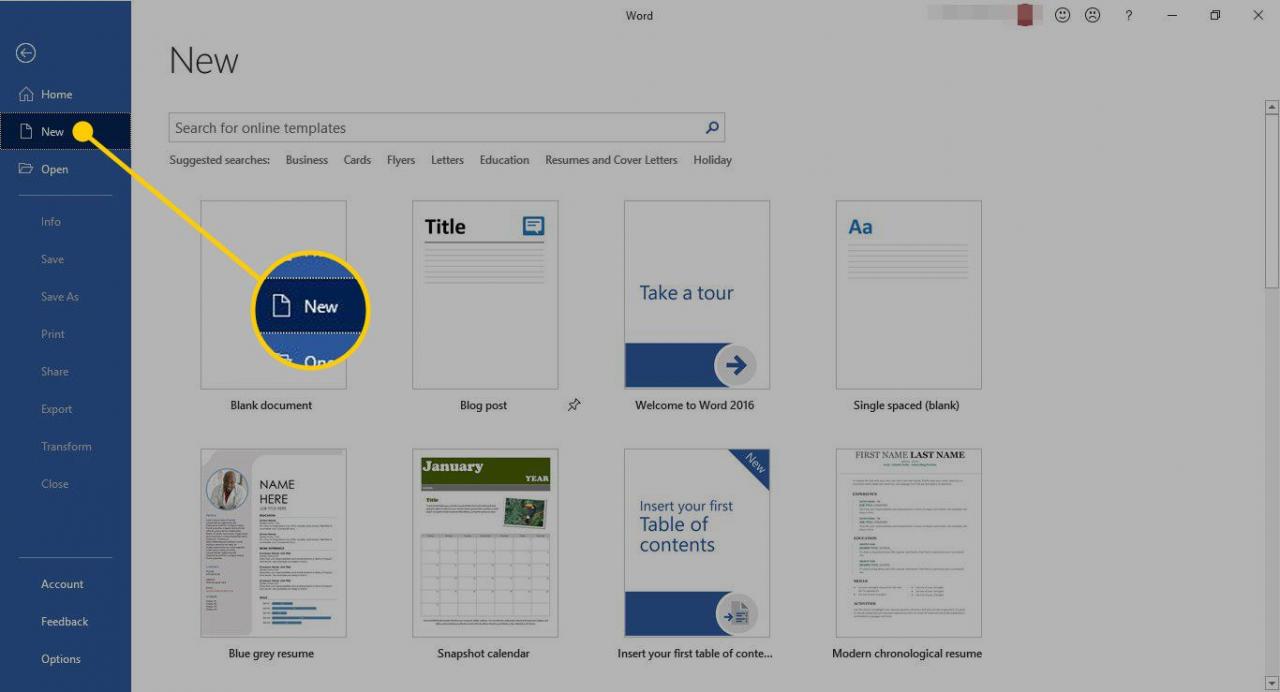
-
Wählen Sie einen Vorlagenstil.
-
Wählen Sie im Vorlagenvorschau-Bildschirm aus Erstellen.
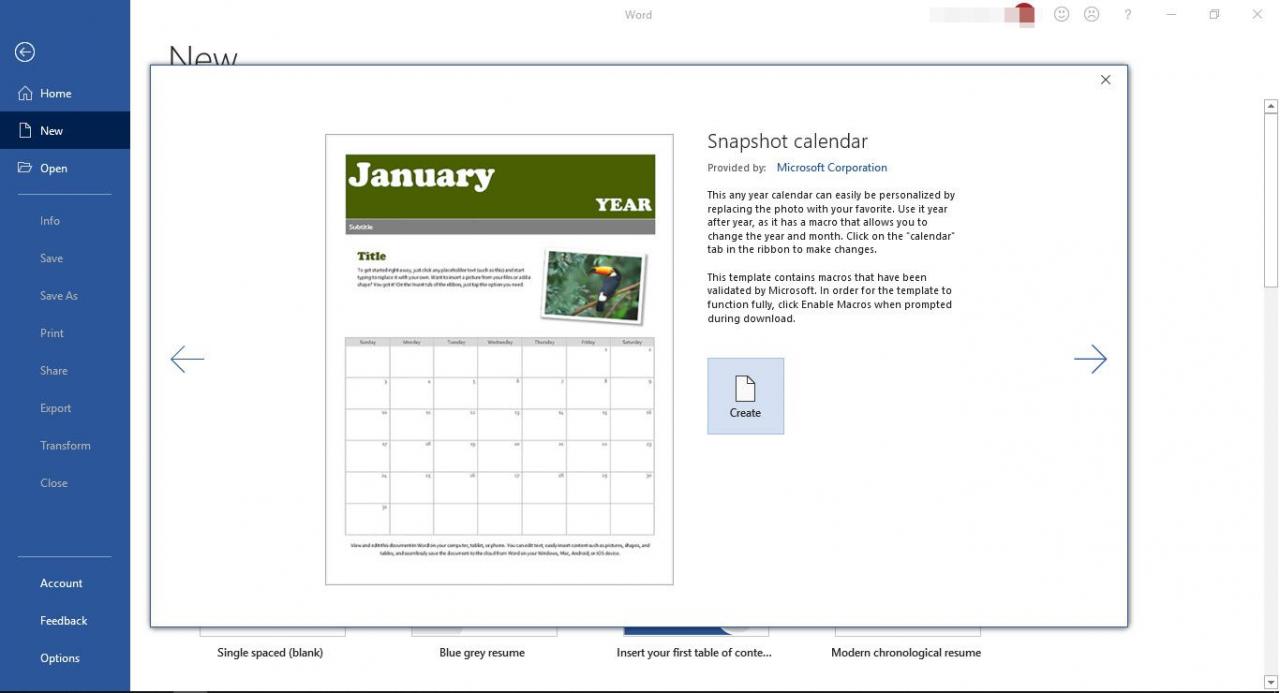
-
Wenn Ihnen eine der auf dem Hauptbildschirm angezeigten Optionen nicht gefällt, wählen Sie eine der Kategorien oben auf dem Bildschirm aus oder verwenden Sie die Suchleiste, um eine Suche durchzuführen.
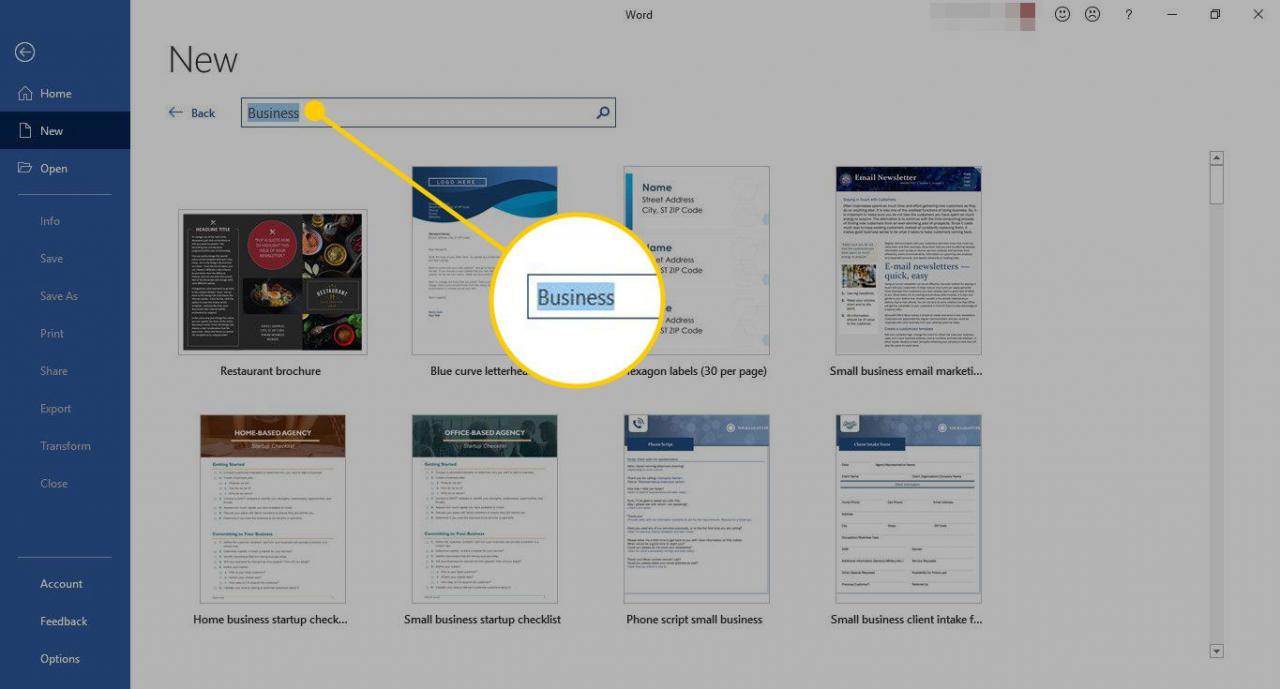
-
Ersetzen Sie nach dem Öffnen einer Vorlage den Platzhaltertext durch Ihren eigenen oder beginnen Sie in leeren Bereichen von vorne. Sie können auch Bilder hinzufügen, um die Bildplatzhalter zu ersetzen.
Um vorhandenen Text zu ersetzen, wählen Sie ihn aus und geben Sie Ihren eigenen Text ein. Um ein Bild zu ersetzen, klicken Sie mit der rechten Maustaste auf das Bild und wählen Sie Bild ändern.

-
Speichern Sie die Datei unter einem aussagekräftigen Namen.
So erstellen Sie eine Word-Vorlage
Sie können auch Ihre eigene benutzerdefinierte Word-Vorlage erstellen. Hier ist wie:
-
Öffnen Sie Word, gehen Sie zum Menüband und wählen Sie Reichen Sie das.
-
Auswählen Neu > Leeres Dokument.
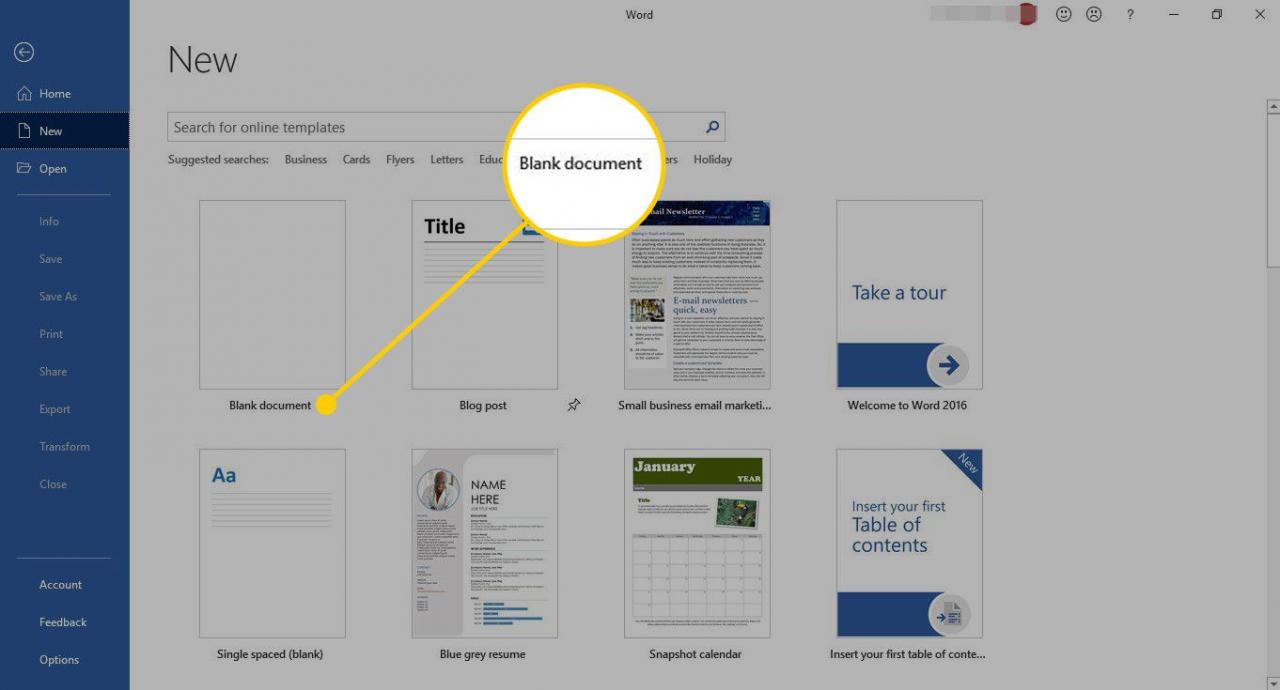
-
Fügen Sie beliebige Elemente hinzu, z. B. einen Firmennamen und eine Adresse, ein Logo und andere Elemente. Sie können auch bestimmte Schriftarten, Schriftgrößen und Schriftfarben auswählen.
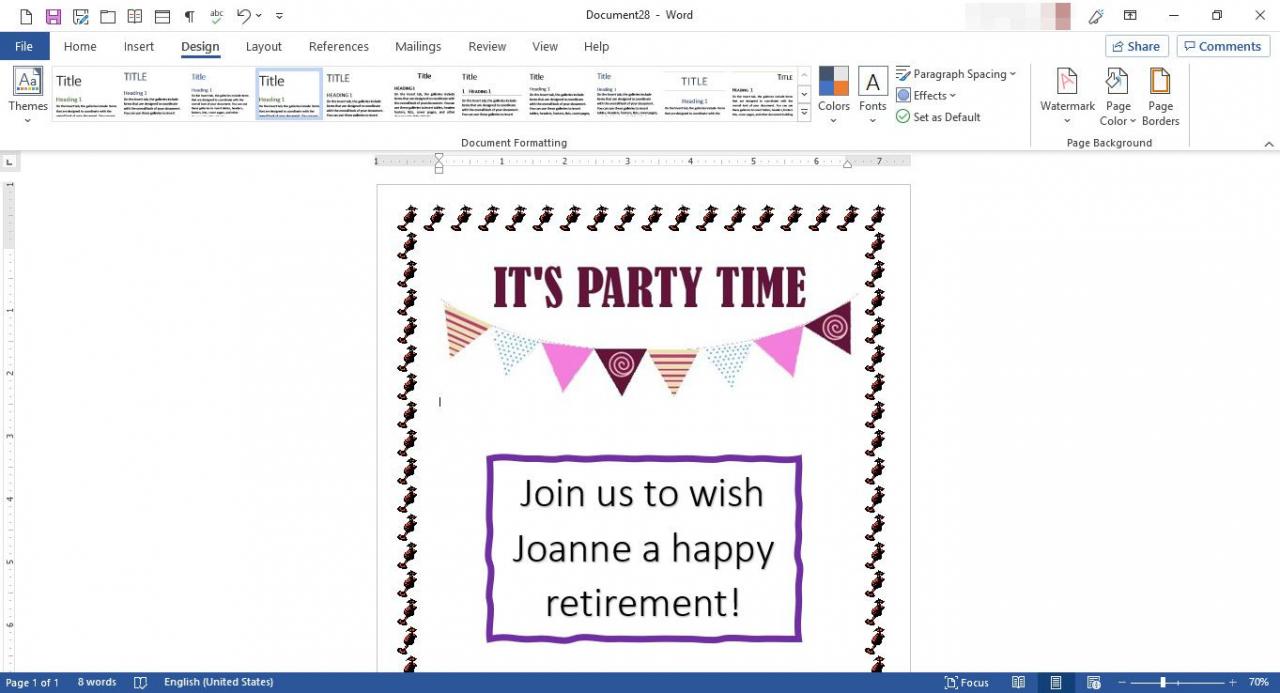
-
Sobald Sie das Dokument so formatiert haben, wie Sie es möchten, gehen Sie zum Menüband und wählen Sie Reichen Sie das > Speichern unter.
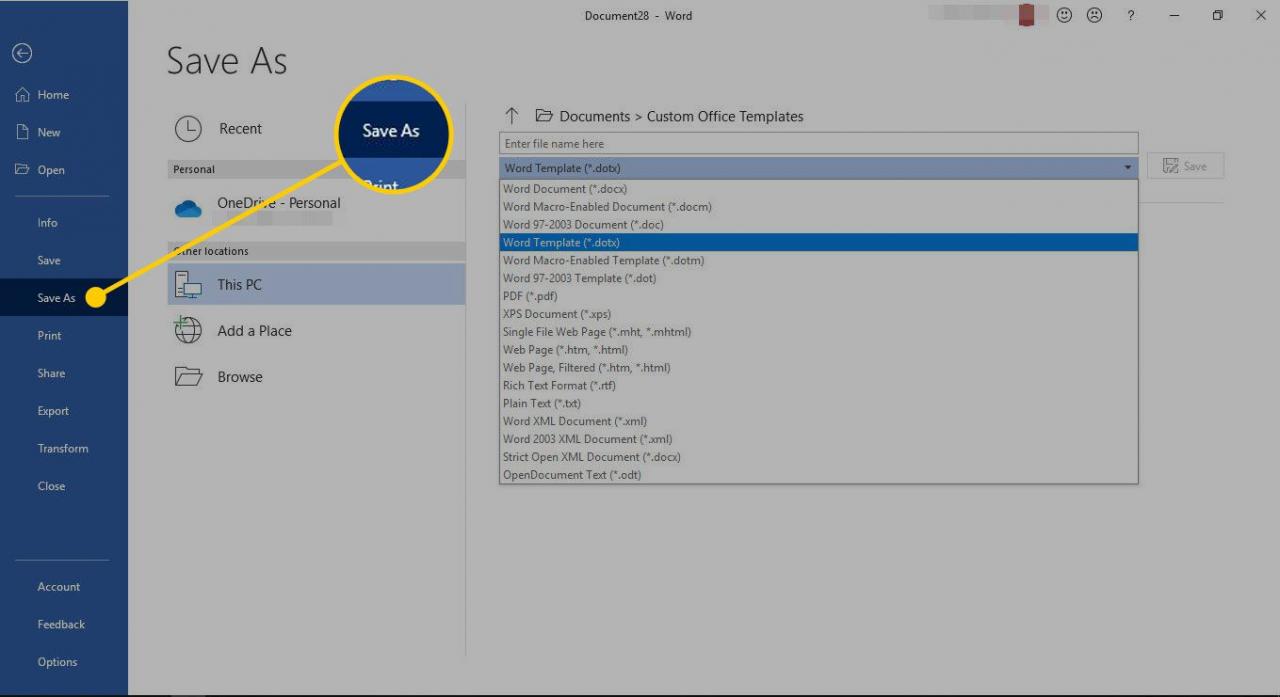
-
Geben Sie einen beschreibenden Namen für die Vorlage ein und wählen Sie die Dateityp Dropdown-Pfeil und wählen Sie Word-Vorlage (* .dotx)Und wählen Sie dann Speichern.
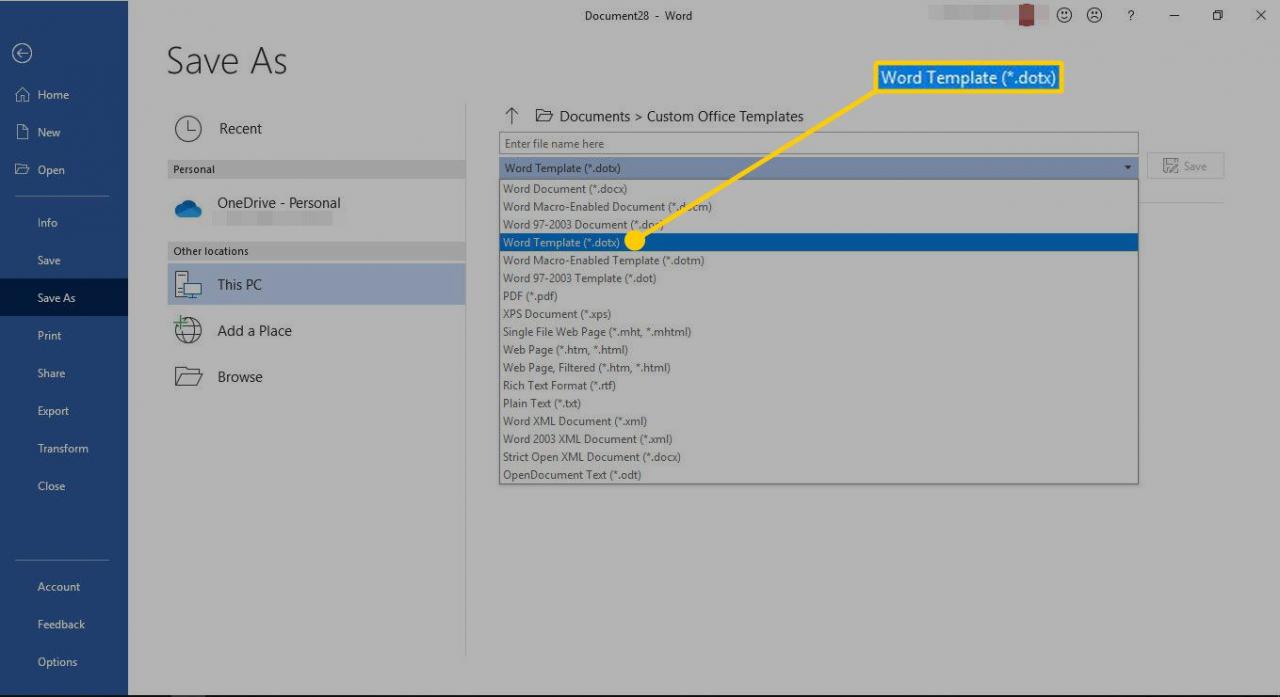
-
Um ein neues Dokument basierend auf der Vorlage zu erstellen, öffnen Sie die Vorlage, geben Sie ihr einen neuen Namen und bearbeiten Sie das Dokument, um die neuen Informationen aufzunehmen.